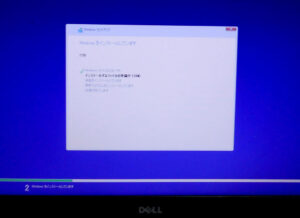DELL Inspiron15 5567 SSD換装・Windows10クリーンインストール
動作も遅いためSSD換装をご希望です。
内部のデータは消えても問題ないそうなので、OSは新規インストールを検討します。
分解診断
裏側のネジを取ってDVDドライブを抜くとネジが3個ありますので、取っておきます。

バッテリーを取り外してHDDを取ります。
その後のメモリーテストは正常でした。
HDD検査・SMART正常もクローンはできない
取り外してHDDを作業用パソコンに繋いで検査をしてみたら、SAMARTは正常表示です。
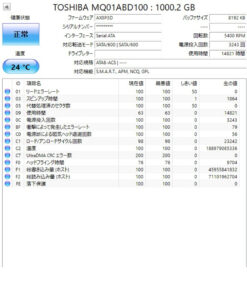
でも、HDDのドライブ文字は表示されましたが、容量バーは出てきません。
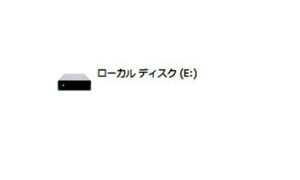
この後、通常では環境保全のためHDDのコピーを取りますが、デュプリケーターを使ってもコピーができませんでした。
SMARTが正常でもたまにコピーすら取れないことがあります。
HDDは故障状態で、思いのほか重症のようです。
SSD換装・Windows10クリーンインストール
今回はデータ不要のため、新品SSDに交換してWindows10をクリーンインストールして調整をおこないます。
金額を抑えるため、容量は少なめの240Gとしました。

海外メーカーのパソコンは、ドライバーソフトなどのダウンロードができます。
Windowsをクリーンインストールしてからドライバー等の調整をおこないます。
SSD化により作業スピードも速くなりました。
MS Officeインストール・作業完了
一通りの調整・アップデートが終了しました。
最後にマイクロソフトアカウントにあった情報からMS Officeをインストールして、Excel・Wordを使えるようにします。
今回はSSD換装のみで、メモリー増設はおこなっておりません。
メモリーは4Gしか乗っていないので本来は8Gにしたいところですが、SSD換装だけでも十分に高速化されます。
メモリー増設はせず、費用を抑えました。

パソコンドック24本部サイトでもブログを公開中
パソコンドック24 名古屋・庄内緑地公園店 (西区) 店舗ページ
パソコンドック24 名古屋・庄内緑地公園店 (西区) ブログ一覧
こちらもご覧ください。